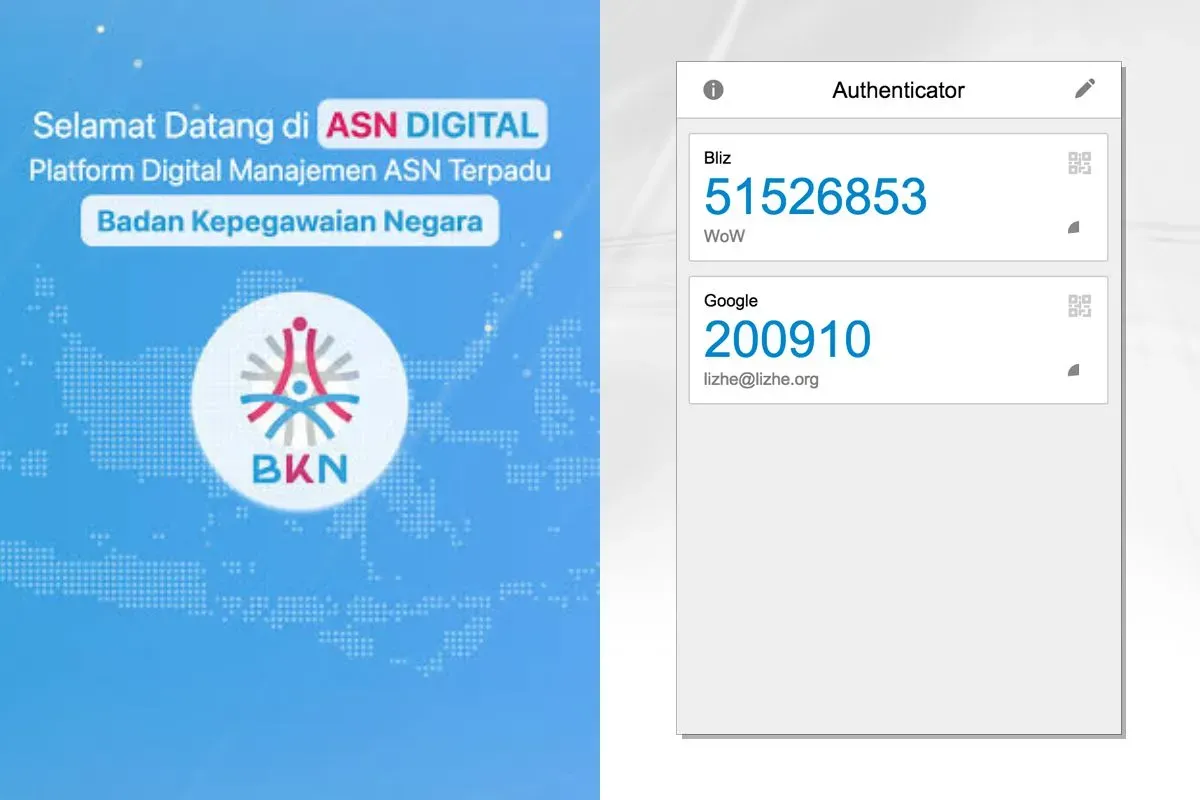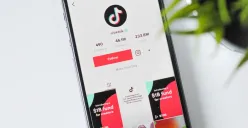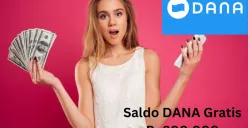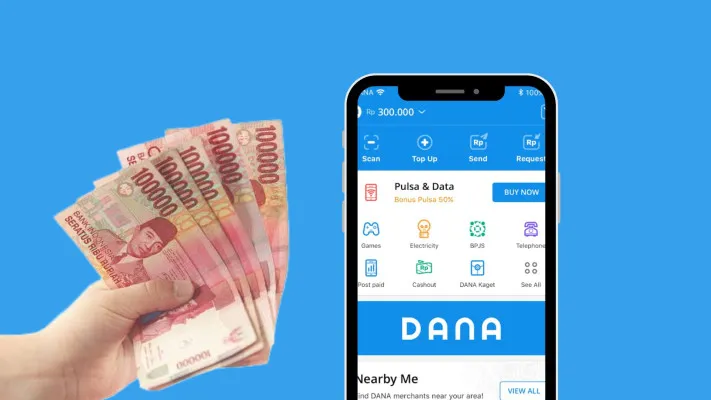Nah fitur ini dibutuhkan pada sistem Multi-Factor Authentication (MFA) yang diterapkan BKN dalam portal ASN Digital.
Cara Download Aplikasi Google Authenticator
Buat yang masih bingung, aplikasi ini menggunakan sistem verifikasi 2 langkah (2FA atau Two Factor Authentication).
Sistem ini memberikan keamanan dengan penambahan ekstra satu angkah tambahan menggunakan kode verifikasi khusus yang dipakai untuk login ke akun.
Baca Juga: PNS dan PPPK Wajib Aktifkan MFA ASN Digital! Berikut Link dan Caranya
Mengapa Google Authenticator ini penting? Contohnya jika ada hacker yang akan melakukan penyadapan, maka meski pelaku memiliki username dan password, mereka tidak akan mudah mendapatkan data pribadi karena perlu melakukan verifikasi tambahan.
Jadi para ASN wajib untuk memahami sistem verifikasi 2 langkah ini, sebagai langkah perlindungan ekstra yang diterapkan oleh BKN dalam perlindungan data pribadi.
Cara Download di Android
- Buka aplikasi Google Play Store
- Kemudian klik tombol pencairan
- Masukkan kata kunci "Google Authenticator" di bar pencarian
- Klik ikon aplikasi
- Lalu pilih Instal untuk mengunduhnya di Hp Android
Cara Download di iPhone atau iPad
- Buka aplikasi App Store
- Kemudian klik tombol pencarian
- Masukkan kata kunci "Google Authenticator" di bar pencarian
- Klik ikon aplikasi
- Terakhir pilih opsi "Get" dan klik "Install"
Cara Aktivasi ASN Digital dengan Google Authenticator

Selanjutnya bagi para ASN yang hendak melakukan aktivasi MFA di ASN Digital, bisa simak berikut ini tutorial lengkapnya:
- Buka website ASN digital di https://asndigital.bkn.go.id/.
- Kemudian klik tombol "Login".
- Masukkan username dan pasword akun ASN Digital Anda namun kosongkan kode OTP.
- Klik "Masuk".
- Selanjutnya isi password baru yang berisi 12 karakter.
- Jika sudah, klik "Reset Password".
- Setelah itu bisa kembali ke laman utama ASN Digital dan pilih "Login".
- Masukkan kembali username dan password yang baru.
- Klik "Masuk" dan klik tombol hijau "Aktifkan MFA (OTP)" yang muncul di layar.
- Setelah QR Code muncul, buka aplikasi Gogle Authenticator.
- Lalu klik tombol tambah (+) di sebelah pojok kanan dan pilih "Pindai Kode QR".
- Arahkan kamera ke kode QR tersebut untuk mendapatkan kode OTP d Google Authenticator.
- Selanjutnya gunakna kode OTP yang muncul di ASN Digital.
- Terakhir bisa klik "Submit" dan aktivasi ASN Digital berhasil dilakukan.
Sangat mudah bukan? Begitulah cara aktivasi MFA di ASN Digital untuk perlindungan ekstra data pribadi dalam akun ASN BKN, semoga informasinya membantu.